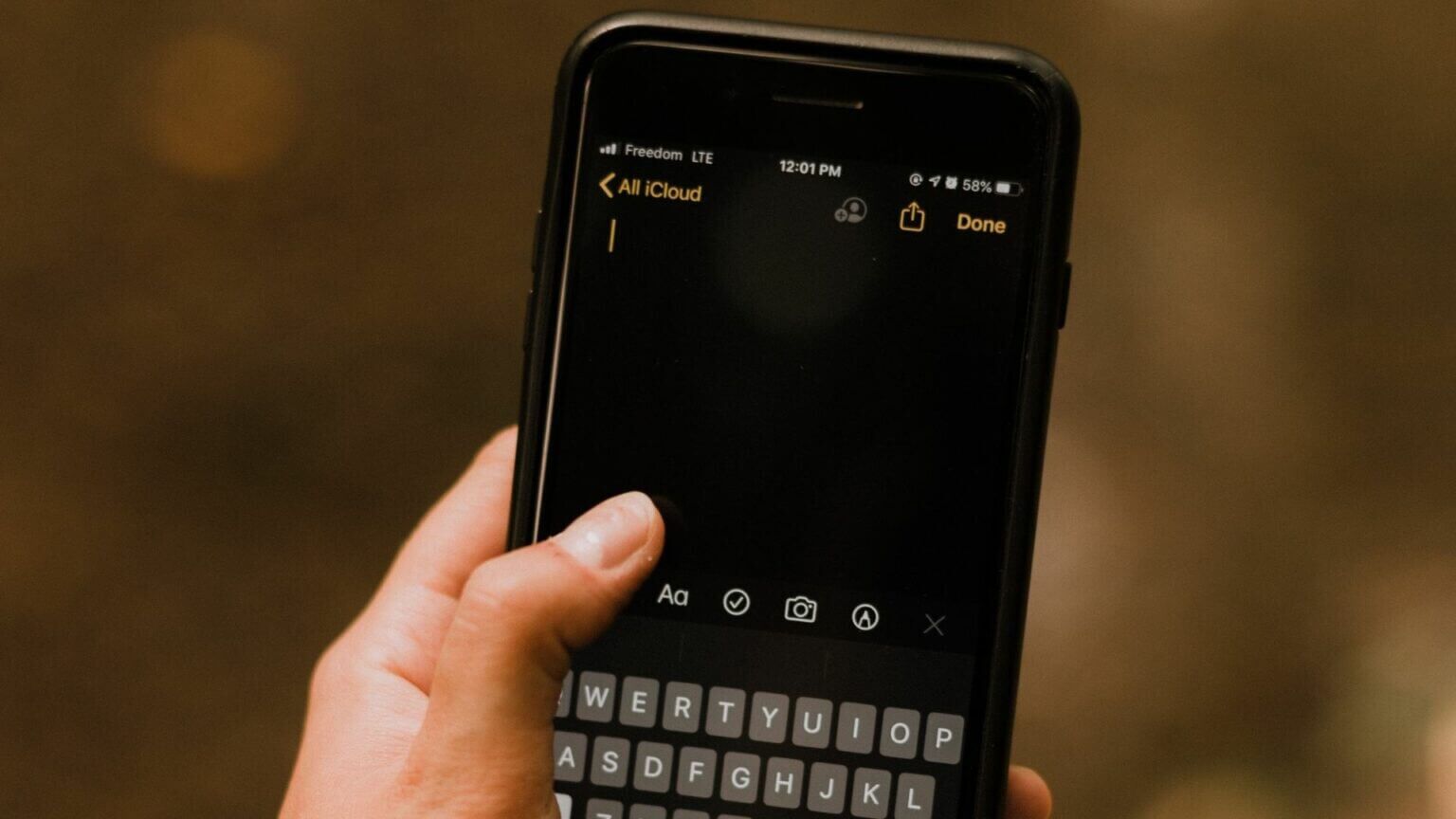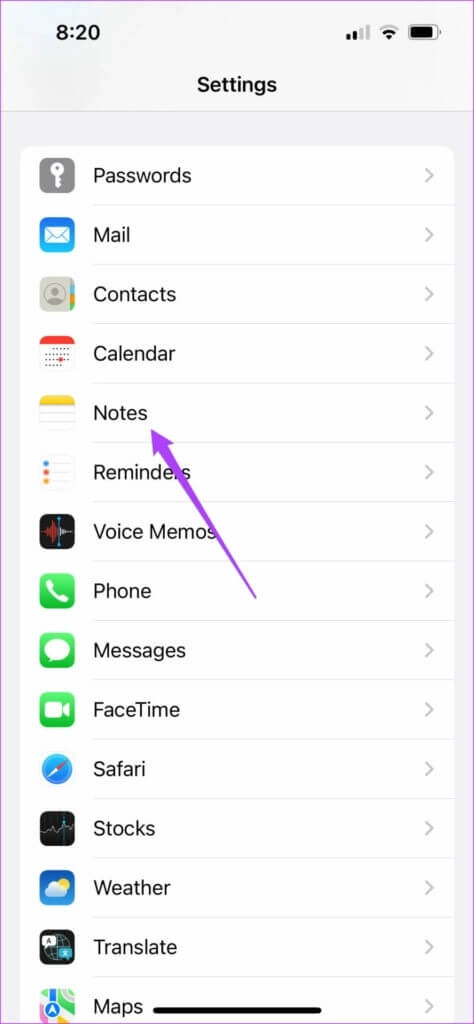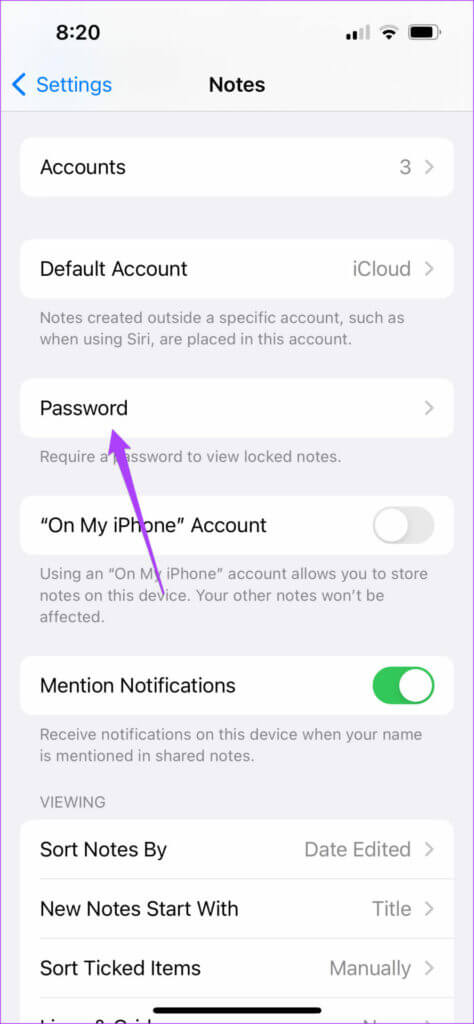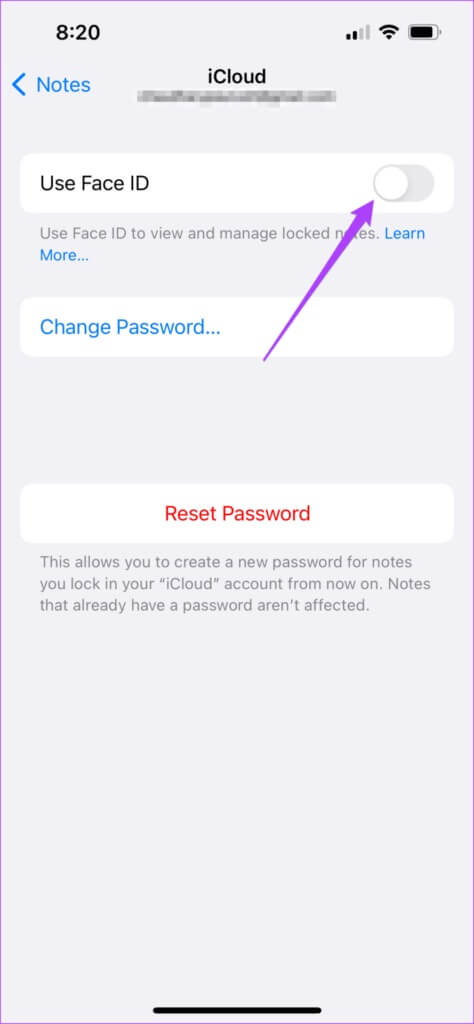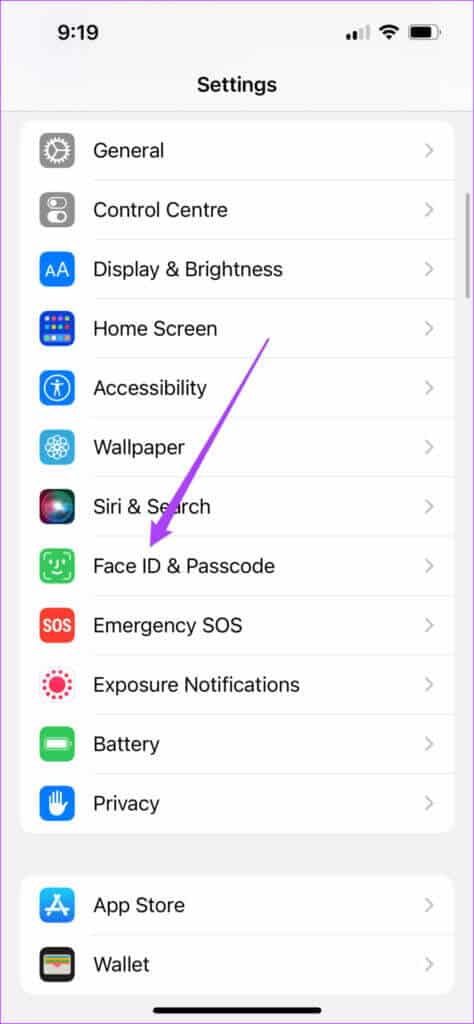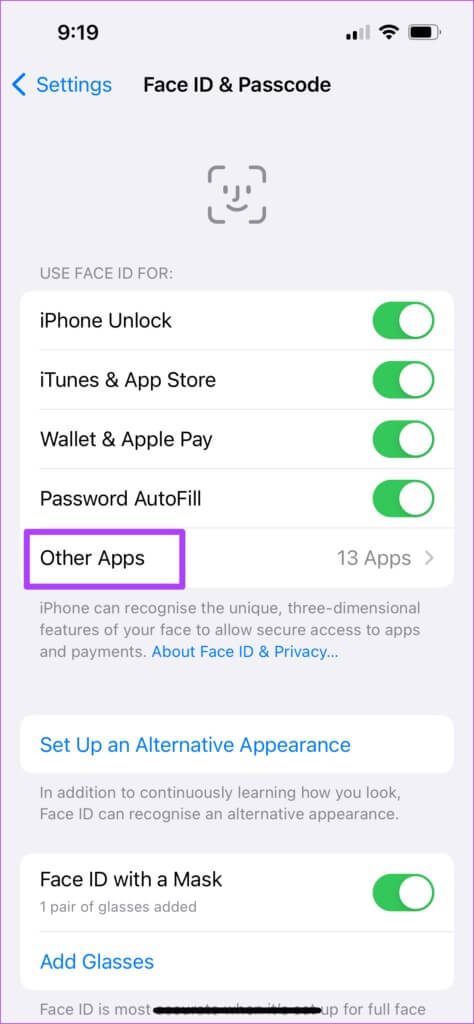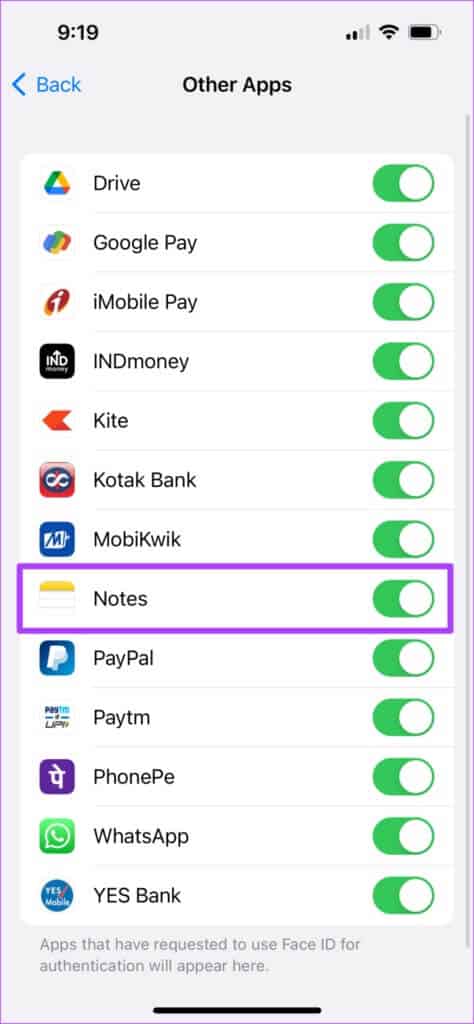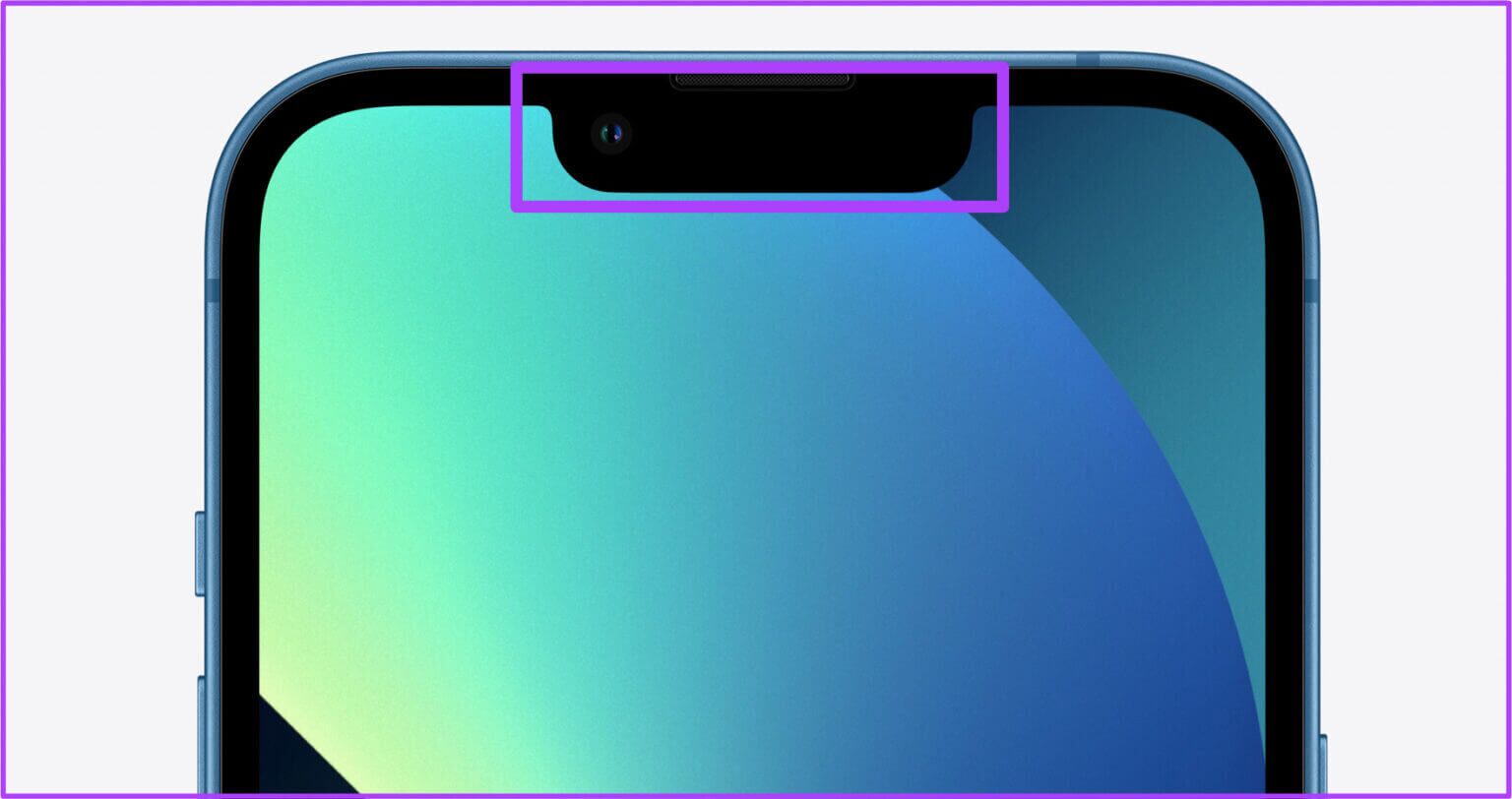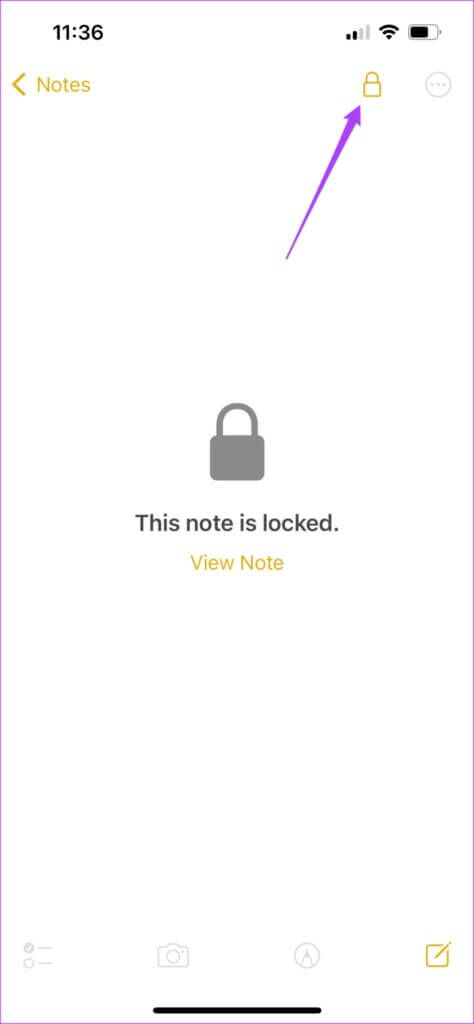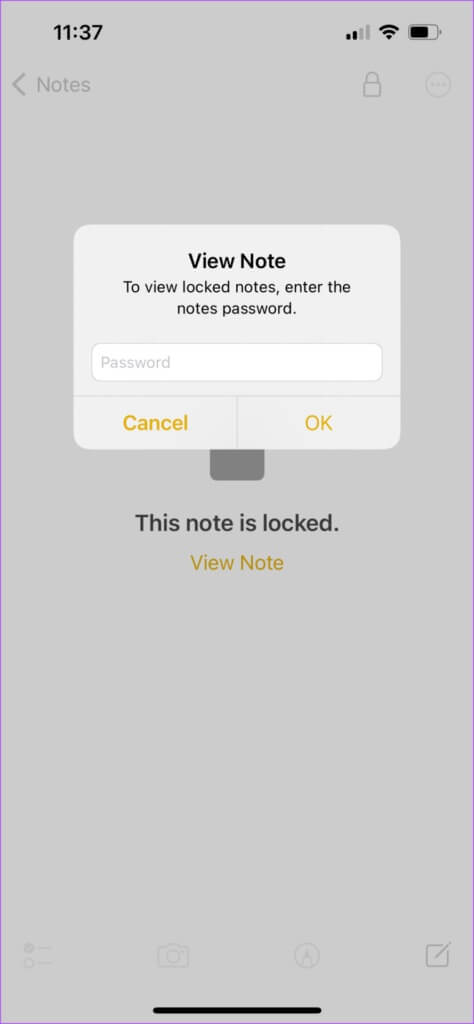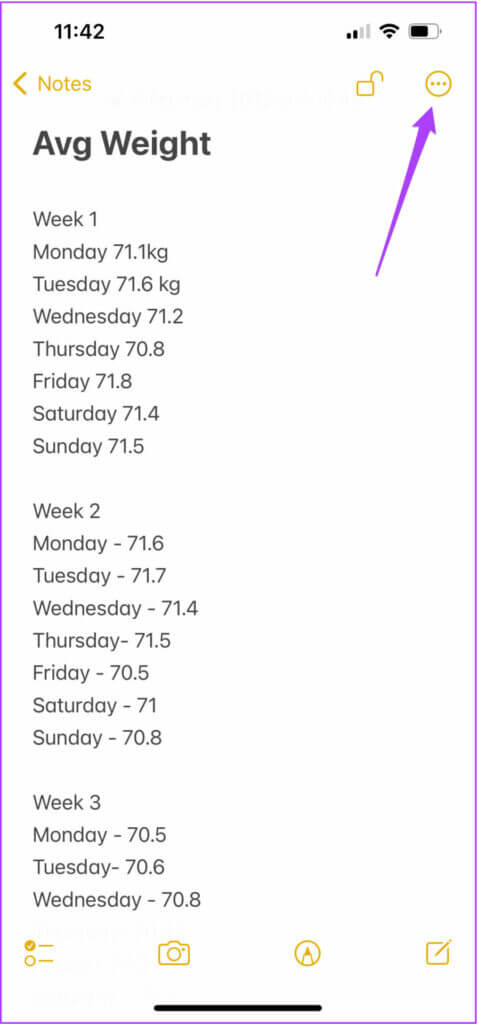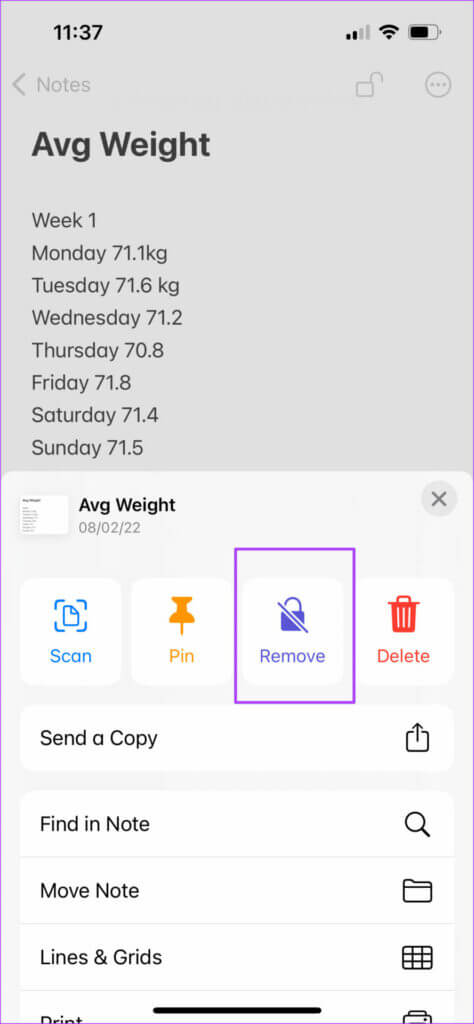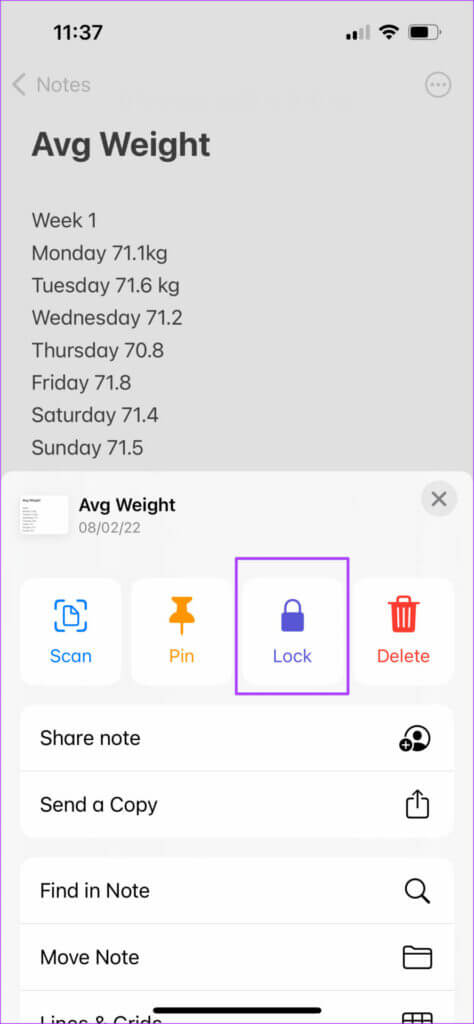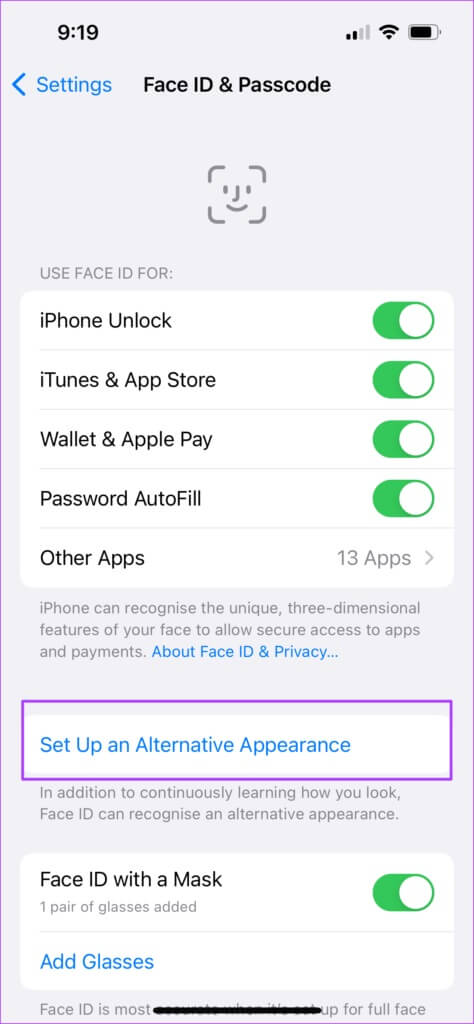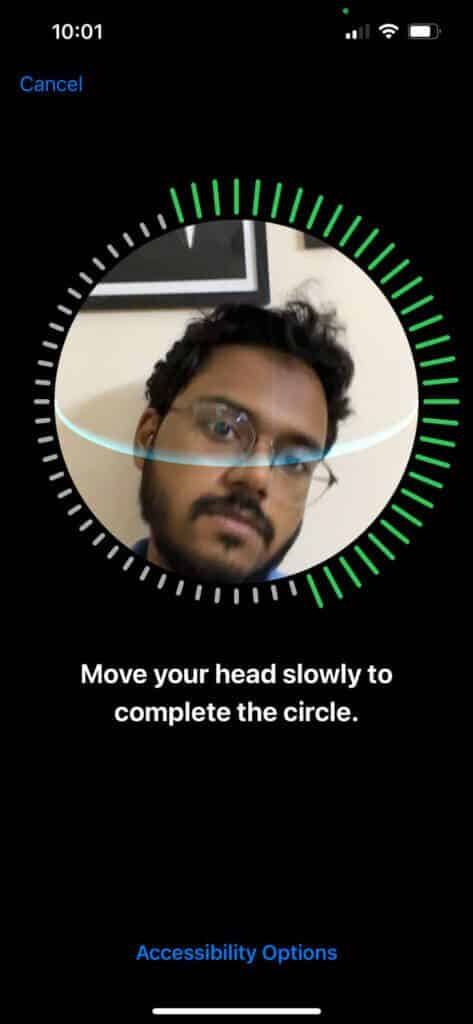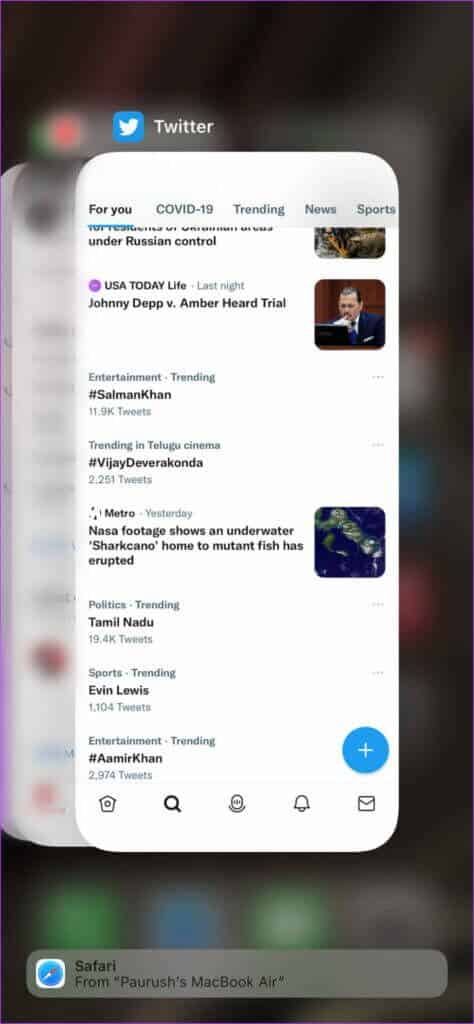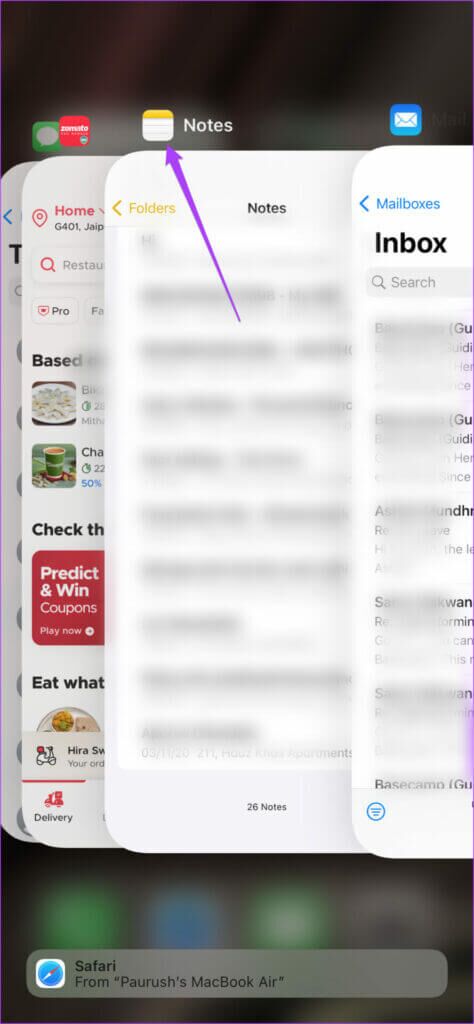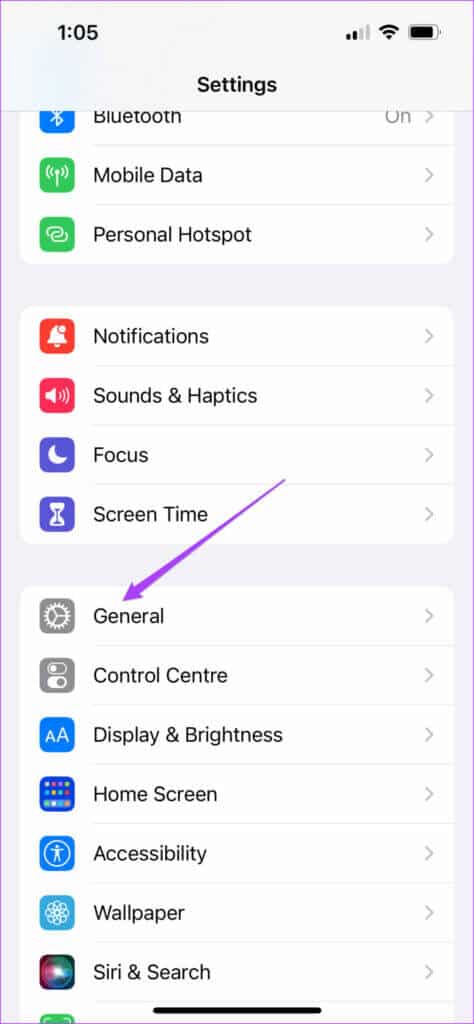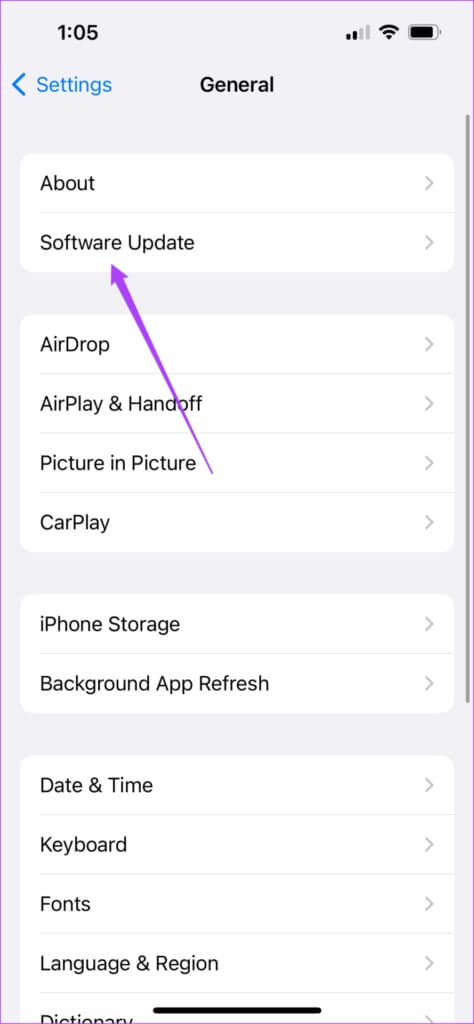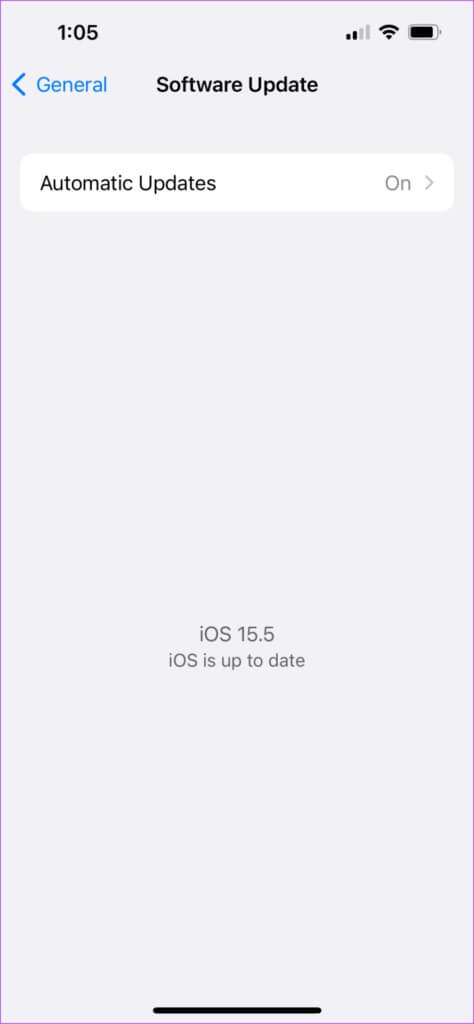iPhone의 메모에서 얼굴 ID가 작동하지 않는 문제를 해결하는 8가지 방법
Apple Notes 앱은 중요한 메모를 가장 빠르게 할 수 있는 방법입니다. Notes 앱을 안전하게 유지하기 위한 옵션이 있습니다. Face ID로 메모 잠금 또는 암호. 이렇게 하면 원시적이고 필터링되지 않은 생각이 포함된 메모에 대해 완전한 개인 정보를 보호할 수 있습니다. 그러나 때때로 Notes 앱에서 Face ID가 제대로 작동하지 않습니다. 이 게시물은 iPhone의 Notes에서 작동하지 않는 Face ID를 수정하는 8가지 가장 좋은 방법으로 이 문제를 해결하는 데 도움이 될 것입니다.
1. Notes 앱에서 Face ID가 활성화되어 있는지 확인
많이 있지만 메모 작성 앱 iPhone의 경우 기본 메모 앱은 생각과 아이디어를 적기에 편리한 옵션입니다. Face ID로 하나 이상의 메모를 보호했지만 iPhone에서 작동하지 않는 경우 메모 앱에서 Face ID를 활성화했는지 확인해야 합니다. 확인하려면 다음 단계를 따르세요.
단계1 : 열다 설정 앱 당신의 아이폰에.
단계2 : 아래로 스크롤하여 탭 노트.
표 3 : 퍄퍄퍄 كلمة المرور.
단계4 : 다음 화면에서 다음을 확인하십시오. 얼굴 ID 활성화. 그렇지 않은 경우 스위치 키 앗.
단계5 : 닫다 설정 그리고 열다 메모 앱 여부를 확인하려면 페이스 ID가 작동 중입니다..
2. Notes 앱에서 Face ID 액세스가 활성화되어 있는지 확인
iPhone에서 다양한 보안 관련 목적으로 Face ID를 사용할 수 있습니다. 단순히 기기를 잠그고 잠금 해제하는 것 외에도 Face ID는 앱 구매를 위한 인증 레이어 역할을 하고 자동으로 비밀번호를 입력할 수 있습니다. 따라서 메모 앱이 Face ID를 사용하는 데 필요한 권한을 제공하는지 확인해야 합니다. 이는 WhatsApp 및 Google Pay와 같이 Face ID를 사용할 수 있는 iPhone의 모든 앱에 적용됩니다. 이 단계를 따르세요.
단계1 : 열다 설정 앱 당신의 아이폰에.
단계2 : 아래로 스크롤하여 선택 얼굴 인식 및 암호.
표 3 : 입력하다 iPhone 귀하의 액세스.
단계4 : 클릭 기타 응용 프로그램 옵션.
인증을 위해 Face ID를 요청하는 모든 앱 목록이 표시됩니다.
단계5 : 확인 메모 앱 인증 허용 얼굴 인식. 그렇지 않은 경우 스위치 키 앗.
표 6 : 닫다 설정 그리고 다시 열다 메모 앱 Face ID가 작동하는지 확인하려면.
3. 실제 깊이 카메라 영역 청소
iPhone의 Face ID 기능은 노치 영역에 숨겨진 TrueDepth 카메라 시스템입니다. TrueDepth 카메라는 Face ID 데이터를 수집하여 iPhone에서 올바르게 사용할 수 있도록 도와줍니다. Face ID가 Notes 앱에서 작동하지 않는 경우 Notch 영역을 청소해야 할 수 있습니다. 이것은 또한 흐릿한 셀카를 찍는 것을 방지하는 데 도움이 됩니다.
애플 추천 깨끗하고 보푸라기가 없는 천과 따뜻한 비눗물을 사용하십시오. Notch 영역을 청소한 후 Face ID를 사용하여 메모 잠금을 해제해 보세요.
4. 메모를 잠금 해제하고 다시 닫습니다.
Face ID가 여전히 작동하지 않으면 메모 잠금을 해제하고 Face ID 데이터를 다시 입력하여 다시 잠글 수 있습니다. 잠긴 모든 메모로 이 작업을 시도하여 문제 없이 작동하는지 확인할 수 있습니다. 이 단계를 따르세요.
단계1 : 열다 메모 앱 당신의 아이폰에.
단계2 : 퍄퍄퍄 닫은 메모.
표 3 : 오른쪽 상단 모서리에 있는 잠금 아이콘을 탭합니다.
단계4 : 입력하다 كلمة المرور 당신이 그들을 열 수 있습니다.
단계5 : 클릭 세 개의 가로 점 옆에 잠금 해제 아이콘 오른쪽 상단 모서리에 있습니다.
표 6 : 클릭 제거.
단계7 : 클릭 세 개의 가로 점 오른쪽 상단 모서리에서 다시 선택하고 자물쇠 팝업 메뉴에서.
단계8 : 입력하다 얼굴 ID 데이터 너 스스로. 다음을 사용하여 메모를 다시 열어보십시오. 얼굴 ID.
5. 다른 모습을 준비하라
iOS 12 업데이트를 통해 Apple은 iPhone에 Face ID의 대체 모양을 가져왔습니다. 특히 안경을 쓰고 있거나 가족 중 누군가가 iPhone에 접근해야 하는 경우 이 기능을 사용할 수 있습니다. 다음 단계에 따라 쉽게 설정할 수 있습니다.
단계1 : 열다 설정 앱 당신의 아이폰에.
단계2 : 아래로 스크롤하여 탭 얼굴 ID 및 암호.
표 3 : 입력하다 iPhone 당신의.
단계4 : 클릭 대체 모양 설정.
단계5 : 클릭 시작합니다.
표 6 : 이동하다 너의 머리 들어가다 당신의 얼굴 데이터.
당신도 할 수 있습니다 마스크로 Face ID 설정 당신이 그것을 원한다면.
단계7 : 닫다 설정 앱 그리고 메모를 다시 열어 Face ID가 작동하는지 확인합니다.
6. 메모 앱 종료 및 다시 시작
여전히 Face ID를 사용하여 메모의 잠금을 해제할 수 없는 경우 이제 메모 앱을 강제 종료하고 다시 시작해야 합니다. 이것은 백그라운드에서 실행되지 않도록 제거하므로 새로운 시작을 제공합니다. 이 단계를 따르세요.
단계1 : من 메인 화면 , 아래에서 위로 스와이프하고 길게 누릅니다.
단계 2: 에서 위로 스와이프하려면 누르세요. 메모 응용 프로그램 창 배경에서 제거합니다.
표 3 : 다시 열다 메모 앱.
7. 휴대폰의 IOS 버전 업데이트
Notes 앱은 iPhone의 다른 기본 앱과 함께 사전 설치되어 제공되므로 iOS 버전을 업데이트하여 iPhone에서 작동하지 않는 Notes Face ID를 수정할 수 있습니다. 이렇게 하면 메모 앱에서 Face ID를 사용하지 못하게 하는 오류를 제거하는 데 도움이 됩니다. 이 단계를 따르세요.
단계1 : 열다 설정.
단계2 : 클릭 일반.
표 3 : 클릭 소프트웨어 업그레이드.
단계4 : 있었다면 업데이트 가능 iOS의 경우 다운로드하여 설치합니다.
단계5 : 업데이트를 설치한 후 다시 엽니다. 메모 앱.
8. Apple Store를 방문하여 파손 여부 확인
위의 해결 방법이 작동하지 않으면 TrueDepth 카메라 손상 가능성으로 인해 iPhone에서 Face ID가 작동을 멈췄을 수 있습니다. 가까운 Apple Store 또는 공인 서비스 센터를 방문하여 iPhone을 점검하는 것이 좋습니다.
메모 앱에서 Face ID 사용
이 단계는 iPhone의 메모에서 작동하지 않는 Face ID를 수정하는 데 도움이 됩니다. Apple Store를 방문해야 하는 경우 모든 데이터가 iCloud에 저장되고 백업되었는지 확인하십시오. 이렇게 하면 iPhone을 며칠 동안 사용하지 않아도 데이터에 액세스할 수 있습니다.